Git est l'un des outils de gestion de référentiel de contrôle de version gratuits et open source les plus utilisés. La plupart des programmeurs, développeurs et contrôleurs de qualité logicielle utilisent Git à des fins professionnelles. Git est super évolutif et super rapide à utiliser. Il peut également gérer le contrôle de la version des données pour l'analyse du Big Data et d'autres tâches liées à l'analyse des données. Si vous êtes un développeur de logiciels, vous devez apprendre simultanément Linux et Git pour développer vos compétences. Très souvent, Git a l'habitude de se montrer comme une compétence pour être embauché dans n'importe quel travail de programmation. D'un autre côté, si vous avez un grand projet logiciel où de nombreux développeurs mettent à jour, modifient et écrivent de nouveaux codes, Git est totalement fait pour vous. En utilisant Git, vous pouvez vérifier qui a fait quelles modifications, qui a écrit quelle partie du projet. Même Git permet aussi de récupérer les versions si besoin.
Git sur les distributions Linux
Si vous trouvez l'acronyme de Git, vous pouvez voir qu'il signifie en fait Global Information Tracker. Git est écrit en C, Perl et Sheel. Il a d'abord été développé par Linus Torvalds pour développer le noyau Linux. De nos jours, Git est largement utilisé pour le développement, l'implémentation de logiciels et la fusion.
Sous Linux, Git peut cloner un référentiel et il peut être utilisé localement sans avoir de serveur compliqué ni de framework complexe. Dans cet article, nous verrons comment installer Git dans un système Linux.
1. Installer Git sur Ubuntu/Debian Linux
L'outil Git est disponible sur le dépôt officiel Linux. Si vous êtes un utilisateur de la distribution Debian, vous pouvez exécuter les commandes aptitude suivantes indiquées ci-dessous pour mettre à jour votre référentiel système et installer Git sur votre machine. Les commandes seront exécutables sur toutes les distributions basées sur Debian.
$ sudo apt-get update
$ sudo apt-get install git

Une fois l'installation terminée, exécutez une commande de vérification de version pour confirmer si Git est installé ou non.
$ git --version
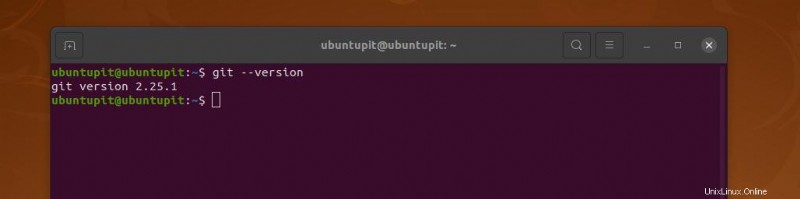
2. Installez Git sur Fedora et Red Hat Linux
Si vous utilisez une station de travail Fedora ou un système Linux basé sur Red Hat, vous pouvez exécuter la commande DNF ou YUM suivante pour installer Git sur votre système.
Exécutez la commande DNF avec un accès root pour installer Git sur le poste de travail Fedora.
$ sudo dnf install git
La commande YUM suivante installera Git sur les systèmes Linux basés sur Red Hat.
$ sudo yum install git
Une fois l'installation terminée, exécutez la commande git pour vérifier la version de Git afin de vous assurer qu'elle est correctement installée sur votre système.
$ git --version
3. Installez Git sur Arch et SuSE Linux
Les utilisateurs Linux basés sur Arch peuvent exécuter les commandes Pacman suivantes indiquées ci-dessous avec un accès root pour mettre à jour votre référentiel système et installer Git sur votre système.
sudo pacman -Syu
sudo pacman -S git
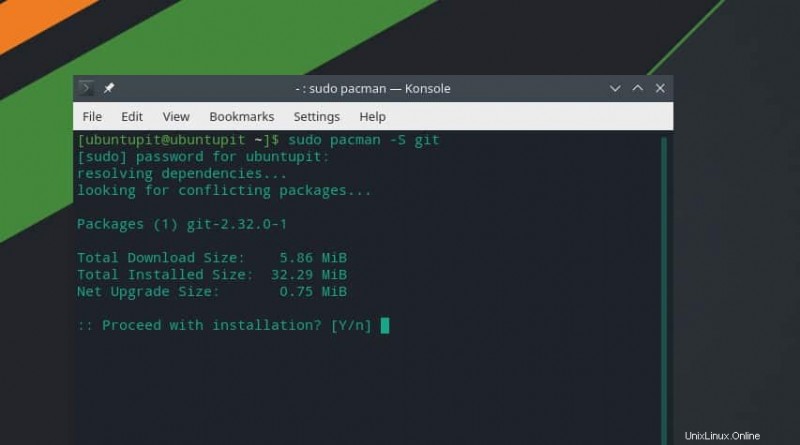
Si vous êtes un utilisateur SuSE, exécutez la commande zypper ci-dessous avec le privilège root pour installer Git sur votre système.
# zypper install git
Enfin, après une installation réussie, vous pouvez maintenant vérifier la version de Git sur votre machine Linux.
# git --version
4. Installer Git sur Linux à partir du code source
L'installation de Git est maintenant plus pratique avec les codes sources. Si vous êtes un utilisateur Debian ou Fedora, cette méthode vous guidera dans l'installation de Git sur votre machine Linux. De plus, en utilisant le code source, vous pouvez surveiller ce que vous installez réellement pour exécuter Git sur le système.
1. Installer Git sur Debian par code source
Ubuntu et les autres utilisateurs de la distribution basée sur Debian doivent exécuter les commandes aptitude suivantes indiquées ci-dessous pour mettre à jour le référentiel système et installer les packages de dépendance Git dans le système.
$ sudo apt-get update
$ sudo apt-get install libcurl4-gnutls-dev libexpat1-dev gettext libz-dev libssl-dev asciidoc xmlto docbook2x

Maintenant, exécutez la commande suivante pour cloner le noyau Git sur votre système.
$ git clone https://git.kernel.org/pub/scm/git/git.git
Ensuite, exécutez les commandes make pour définir le préfixe et installer Git sur votre machine Linux.
$ make all doc info prefix=/usr
$ sudo make install install-doc install-html install-info install-man prefix=/usr
2. Installer Git sur Fedora par code source
L'installation de Git sur un poste de travail Fedora est assez similaire à son installation sur les distributions Debian. Tout d'abord, exécutez les commandes DNF suivantes indiquées ci-dessous pour installer les packages supplémentaires pour Enterprise Linux (EPEL) et les packages de dépendance sur votre système.
$ sudo dnf install curl-devel expat-devel gettext-devel openssl-devel perl-devel zlib-devel asciidoc xmlto docbook2X
$ sudo yum install epel-release
$ sudo yum install curl-devel expat-devel gettext-devel openssl-devel perl-devel zlib-devel asciidoc xmlto docbook2X
Maintenant, créez un lien symbolique sur votre système pour Git. Ensuite, clonez le package Git sur votre répertoire système.
$ sudo ln -s /usr/bin/db2x_docbook2texi /usr/bin/docbook2x-texi
$ git clone https://git.kernel.org/pub/scm/git/git.git
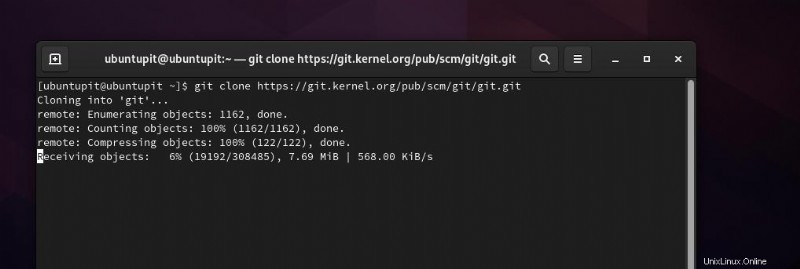
Vous pouvez maintenant exécuter les commandes make indiquées ci-dessous avec les privilèges root sur votre shell de terminal pour installer Git sur votre poste de travail Fedora.
$ make all doc prefix=/usr
$ sudo make install install-doc install-html install-man prefix=/usr
Commencer avec Git
Lorsque l'installation de Git se termine, vous pouvez maintenant modifier le script de configuration pour configurer vos informations d'identification d'utilisateur. Exécutez les commandes de configuration Git suivantes indiquées ci-dessous pour définir votre nom d'utilisateur et l'adresse e-mail sur votre système.
$ git config --global user.name "UbuntuPIT"
$ git config --global user.email "[email protected]"
Vous pouvez également vérifier et modifier le script de configuration Git sur votre machine Linux pour définir des paramètres personnalisés. Par exemple, exécutez la commande git suivante pour vérifier Git.
git config --list
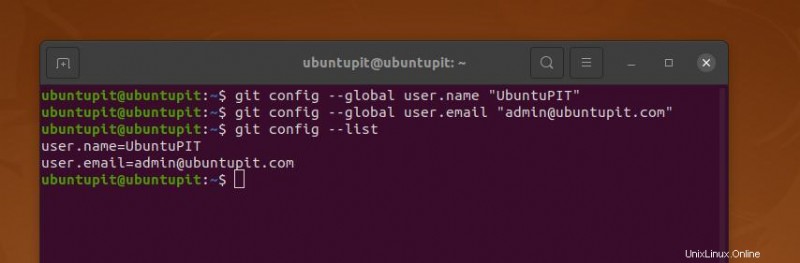
Exécutez la commande suivante avec un accès root pour modifier le fichier de configuration Git sur votre machine Linux.
nano ~/.gitconfig
Supprimer Git de Linux
Si vous avez besoin de supprimer Git de votre machine, veuillez exécuter les commandes suivantes ci-dessous en fonction de votre distribution pour supprimer Git.
Les utilisateurs de Debian peuvent exécuter cette commande pour supprimer Git.
sudo apt-get remove git

Les utilisateurs de Fedora et Red-Hat Linux doivent exécuter les commandes suivantes pour supprimer Git du système.
yum remove git
yum clean all
yum install git
Si vous êtes un utilisateur Arch Linux, vous pouvez trouver des options pour supprimer Git de l'outil de contrôle logiciel basé sur l'interface graphique par défaut.
Derniers mots
Les développeurs utilisent souvent des outils de développement de logiciels centralisés pour une meilleure production et un meilleur débogage. Mais utiliser Git est excellent car si vous utilisez un système centralisé, cela peut être moins productif si le serveur principal tombe en panne.
Au contraire, les systèmes distribués comme Git n'utilisent aucun système centralisé, il n'y a donc aucune chance d'arrêter complètement le système. Dans l'intégralité de l'article, nous avons vu comment installer et utiliser Git sur un système Linux.
J'espère que ce post a été instructif pour vous; partagez ce message avec vos amis et la communauté Linux. Vous pouvez également écrire vos opinions dans la section des commentaires concernant ce message. Enfin, si vous êtes plus intéressé par Git sur Linux, veuillez parcourir ce post pour en savoir plus sur les commandes Git.